Funzione INDICE di Excel
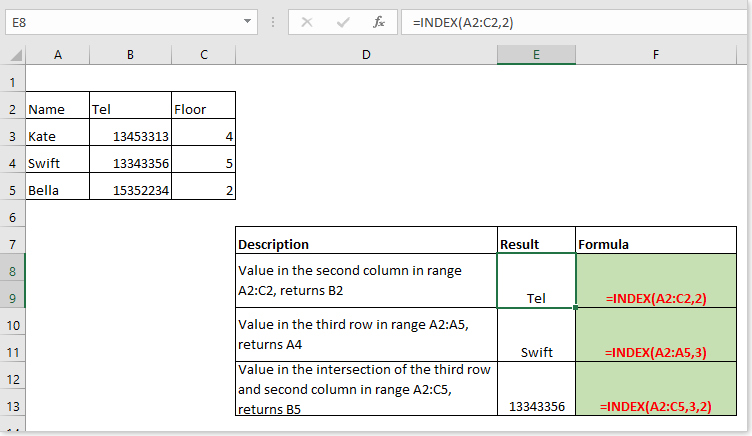
- Esempio 1 - Restituisce valori in base alla posizione data da un intervallo di celle
- Esempio 2 - Restituisce valori in base alla posizione data da un array di costanti
Descrizione
La funzione INDICE restituisce il valore visualizzato in base a una posizione data da un intervallo o un array.
Sintassi e argomenti
Sintassi della formula
| =INDICE(array, riga_num, [colonna_num], [area_num]) |
Argomenti
|
Valore restituito
La funzione INDICE restituisce un valore in base alla posizione data da un intervallo di celle.
Utilizzo ed esempi
Qui vengono forniti alcuni esempi per spiegare come utilizzare la funzione INDICE.
Esempio 1 - Restituisce valori in base alla posizione data da un intervallo di celle
| Descrizione | Risultato | Formula |
| Valore nella seconda colonna dell'intervallo A2:C2 | Restituisce il valore in B2 | =INDICE(A2:C2,2) |
| Valore nella terza riga dell'intervallo A2:A5 | Restituisce il valore in A4 | =INDICE(A2:A5,3) |
| Valore all'intersezione tra la terza riga e la seconda colonna nell'intervallo A2:C5 | Restituisce il valore in B5 | =INDICE(A2:C5,3,2) |

Esempio 2 - Restituisce valori in base alla posizione data da un array di costanti
Formula1:
=INDICE({1,2,3;"a","b","c"},2,3)
Spiegazione:
{1,2,3;"a","b","c"}: un array con due righe e tre colonne, 1, 2, 3 sono nelle tre celle della prima riga, mentre a, b, c sono nelle celle della seconda riga.
2,3: restituisce il valore all'intersezione della seconda riga e della terza colonna.
Risultato: c

Formula2:
Seleziona una colonna di celle e digita
={INDICE({1,2,3;"a","b","c"},0,3)}
Premi contemporaneamente i tasti Maiusc + Ctrl + Invio
Spiegazione:
{1,2,3;"a","b","c"}: un array con due righe e tre colonne, 1, 2, 3 sono nelle celle della prima riga, a, b, c sono nelle celle della seconda riga.
0,3: elenca tutti i valori nella terza colonna.
Risultato: 3,c

Formula3:
Seleziona una riga di celle e digita
={INDICE({1,2,3;"a","b","c"},2)}
Premi contemporaneamente i tasti Maiusc + Ctrl + Invio
Spiegazione:
{1,2,3;"a","b","c"}: un array con due righe e tre colonne, 1, 2, 3 sono nelle celle della prima riga, a, b, c sono nelle celle della seconda riga.
2: elenca tutti i valori nella seconda riga.
Risultato: a,b,c,c

Gli strumenti per la produttività di Office migliori
Kutools per Excel - Ti aiuta a distinguerti dalla massa
Kutools per Excel vanta oltre 300 funzionalità, garantendo che ciò di cui hai bisogno sia a portata di clic...
Office Tab - Abilita la lettura e la modifica a schede in Microsoft Office (incluso Excel)
- Un secondo per passare tra decine di documenti aperti!
- Riduce centinaia di clic del mouse ogni giorno, dì addio alla mano del mouse.
- Aumenta la tua produttività del 50% quando visualizzi e modifichi più documenti.
- Porta Schede Efficienti a Office (incluso Excel), proprio come Chrome, Edge e Firefox.
